MANUALE PER LA COMPILAZIONE DELLA RENDICONTAZIONE ON-LINE
|
|
|
- Anna Maria Salerno
- 5 anni fa
- Visualizzazioni
Transcript
1 MANUALE PER LA COMPILAZIONE DELLA RENDICONTAZIONE ON-LINE VALIDO PER LE RICHIESTE PRESENTATE CON LA MODALITÀ ON-LINE A PARTIRE DALL ANNO
2 I N D I C E 1. PREMESSA COME ACCEDERE ALLA RENDICONTAZIONE ON-LINE COME GESTIRE LA RENDICONTAZIONE ON-LINE LA SCHEDA RENDICONTAZIONE La sotto-sezione Informazioni La sotto-sezione Uscite La sotto-sezione Attività La sotto-sezione Allegati La sotto-sezione Segnalazioni La sotto-sezione Verifica / Chiudi e Invia / Stampa
3 1. PREMESSA Dal 2016 gli Enti che hanno presentato richieste di contributo on-line e che sono risultati assegnatari di un affiancamento economico da parte della Fondazione, procederanno alla rendicontazione amministrativa e contabile del Progetto utilizzando esclusivamente la modalità online. Il presente Manuale rappresenta un supporto per la compilazione della rendicontazione che descrive passo-passo le operazioni da effettuare. La rendicontazione on-line consente al Beneficiario di: 1. aggiornare il prospetto dei costi di Progetti rispetto a quello ipotizzato in sede di presentazione dell istanza di contributo; 2. fornire alla Fondazione alcuni dati qualitativi sull andamento del progetto, confrontabili con quelli evidenziati in sede di richiesta di contributo; 3. inviare la documentazione amministrativa preliminarmente richiesta dalla Fondazione per dar avvio all erogazione del contributo; 4. inviare copia dei giustificativi di spesa e delle relative attestazioni di pagamento attinenti al Progetto al fine di ricevere il contributo assegnato; 5. inviare ogni altra documentazione richiesta dalla Fondazione per dar corso all erogazione a saldo del contributo assegnato. Per quanto riportato ai precedenti punti 3), 4) e 5) il Beneficiario dovrà far riferimento a quanto previsto nella Lettera di Impegno e nel Disciplinare per la gestione amministrativa e rendicontativa dei contributi assegnati (di seguito per brevità Disciplinare), documenti acquisiti e sottoscritti dal Beneficiario stesso al momento dell accettazione del contributo. Per poter accedere alla funzione di rendicontazione on-line, il Beneficiario deve previamente espletare le procedure relative all accettazione del contributo, restituendo in cartaceo alla Fondazione (si veda per maggiori dettagli in Disciplinare): Allegato alla Lettera di Impegno datata e sottoscritta in originale dal Legale Rappresentante; Disciplinare per la gestione amministrativa e rendicontativa dei contributi datato e sottoscritto in originale dal Legale Rappresentante, disponibile sul sito internet della Fondazione alla sezione Documento Programmatico Bandi / Rendiconta i contributi assegnati ; copia degli atti amministrativi degli organi preposti di accettazione del contributo assegnato (qualora richiesto); Modulo anagrafico-fiscale debitamente sottoscritto dal legale rappresentante, disponibile sul sito internet della Fondazione alla sezione Documento Programmatico Bandi / Rendiconta i contributi assegnati. Soltanto dopo che gli Uffici della Fondazione avranno convalidato detta documentazione, il Beneficiario potrà procedere alla rendicontazione on-line del contributo assegnato. Di tale possibilità il Beneficiario è avvisato tramite un apposita notifica inviata via COME ACCEDERE ALLA RENDICONTAZIONE ON-LINE Dal momento in cui si riceve la notifica di cui al precedente paragrafo 1), la procedura abilita in automatico la funzione di rendicontazione on-line. Il Beneficiario, accedendo alla sua Area riservata potrà: 3
4 1. selezionare il progetto desiderato nella sezione Moduli già inviati (cliccando sulla freccia esterna alla tabella step 1 nell immagine); 2. accedere alla funzione di rendicontazione on-line, cliccando sul pulsante attivo di RENDICONTAZIONE (step 2 nell immagine) COME GESTIRE LA RENDICONTAZIONE ON-LINE In occasione del primo accesso il Beneficiario può scegliere la tipologia di rendicontazione da documentare: 1. Rendicontazione iniziale, per le richieste di erogazione in itinere con pagamenti di acconti del contributo; 2. Rendicontazione a Saldo, nel caso in cui il Beneficiario intenda rendicontare il progetto in un unica soluzione. 1 2 Nei successivi accessi alla rendicontazione on-line, il Beneficiario avrà solo la possibilità di accedere tramite un link (vedi figura sotto): 4
5 Quando si entra nella procedura di rendicontazione, il Beneficiario potrà accedere a tre specifiche schede: 1. Dettaglio richiesta (scheda informativa) 2. Rendicontazione (scheda operativa) 3. Riepilogo degli eventi di rendicontazione (scheda informativa) Le schede 1) e 3) sono schede informative che il Beneficiario può consultare ma su cui NON può agire. In esse si trovano riepilogati alcuni dati del Progetto (Scheda 1), oltre allo storico delle azioni subite dalla specifica rendicontazione che tengono traccia degli scambi avvenuti con la Fondazione (Scheda 3) 1 Dati dell istanza di contributo presentata In tale campo viene riportata la data di scadenza del contributo Nel Disciplinare e nella Lettera di Impegno denominato Progetto Ammesso. Contributo assegnato al Progetto dalla Fondazione 3 5
6 Dalla scheda Rendicontazione si accede alla sezione operativa la cui compilazione è a carico del Beneficiario. In tale scheda il Beneficiario può: VISIONARE in alto il riepilogo delle rendicontazioni già inviate in Fondazione (STATO: presentata o accettata/respinta) o in corso di presentazione (STATO: in compilazione); APRIRE, con i pulsanti presenti nella parte inferiore, nuove rendicontazioni parziali o a saldo Non è possibile aprire nuove rendicontazioni se è stata creata una rendicontazione a saldo o se ci sono già rendicontazioni aperte in fase di compilazione o in stato presentata. Al primo accesso il Beneficiario troverà preimpostata la rendicontazione INIZIALE (nella prima colonna denominata Posizione ). Per accedere alla rendicontazione è necessario selezionare il pulsante icona cartella nella colonna Apri. Al secondo accesso e successivi il Beneficiario potrà scegliere, tramite i due pulsanti nella metà inferiore, se procede ad una rendicontazione intermedia o concludere con una rendicontazione a saldo. 2 Se il Beneficiario, avendo creato una rendicontazione intermedia, intende invece produrre direttamente una rendicontazione FINALE (a saldo) può eliminare la rendicontazione cliccando sulla croce a lato della colonna Apri e creare, con il pulsante presente nella parte inferiore della sezione, la rendicontazione desiderata. Le modalità di accesso alla rendicontazione (sia essa iniziale, parziale o a saldo) sono sempre le stesse (icona cartella nella colonna Apri ). 4. LA SCHEDA RENDICONTAZIONE 4.1 La sotto-sezione Informazioni Appena si apre la rendicontazione il Beneficiario accede alla sotto-sezione Informazioni. 6
7 Nella parte superiore vengono visualizzate le informazioni sullo stato della rendicontazione (al primo accesso verranno visualizzati i dati inseriti nell istanza di contributo). In caso di necessità sono sempre consultabili le Istruzioni alla compilazione (questo documento) presenti nella parte inferiore della sotto-sezione e le informazioni disponibili cliccando il pulsante Help in altro a destra. Nella parte inferiore è visibile un campo Note richiedente dove il Beneficiario può inserire delle annotazioni sulla rendicontazione che sta compilando e che la Fondazione potrà visionare. Se la Fondazione in fase di verifica avesse necessità di chiarimenti o di integrazioni ed invitasse il Beneficiario a riaprire la rendicontazione e a completarla, nel campo Note Fondazione saranno visualizzate le osservazioni e le indicazioni specifiche compilate a cura della Fondazione. In tale sotto-sezione, ad ogni accesso, è richiesto al Beneficiario di dichiarare l assoggettamento o meno del contributo concesso alla ritenuta del 4% a titolo di acconto IRES ai sensi del DPR 600/73. Nel caso in cui il Beneficiario risponda in modo difforme da quanto dichiarato in sede di accettazione del contributo, deve fornire adeguata motivazione nel campo note ed eventualmente allegare un documento esplicativo nella sezione Allegati della rendicontazione. 7
8 4.2 La sotto-sezione Uscite Rappresenta il cuore del sistema di rendicontazione on-line. In questa sezione il Beneficiario può aggiornare il budget dei costi di progetto e indicare le effettive spese sostenute allegando i giustificativi con le relative attestazioni di pagamento. Il Beneficiario deve inserire i giustificativi che consentono la rendicontazione integrale del valore di Progetto Ammesso (come indicato alla scheda Dettaglio richiesta ). Nel caso in cui la rendicontazione finale evidenzi un valore rendicontato inferio re al Progetto Ammesso, il residuo importo verrà recuperato nelle disponibilità della Fondazione. Cliccando sul pulsante HELP vengono date indicazioni sulla pagina in consultazione, sui campi da compilare e le relative modalità. NB: Tale opportunità vale per ogni sezione del sistema che si sta consultando Nella colonna Spese sostenute ad oggi il Beneficiario deve inserire il totale dei costi effettivamente sostenuti per quella categoria di spesa, compresi quelli in via di rendicontazione (somma importi indicati in colonna Contributo precedente e colonna Rendicontato oggi ) La colonna Budget rimodulato riporta in automatico gli importi ricalibrati sulla base del valore di Progetto Ammesso. Tali importi possono essere modificati dal Beneficiario che ne darà conto in fase di rendicontazione con l inserimento di opportune indicazioni nel campo Comunicazioni e note o mediante una breve relazione illustrativa da inserire nella sezione Allegati. Gli scostamenti che vengono evidenziati, vanno sempre motivati da parte del Beneficiario inserendo opportune indicazioni di nota nel campo Comunicazioni e note (nel caso non venga compilato il campo il sistema alla chiusura della rendicontazione evidenzierà un errore!). Poiché in fase di rendicontazione iniziale o intermedia, gli scostamenti sono fisiologici, qualora non vi siano specifiche ragioni da evidenziare, sarà sufficiente inserire come nota attività in fase di esecuzione non ancora avviata o completata. In fase di rendicontazione finale invece la motivazione degli scostamenti dovrà necessariamente entrare nel merito. Nella colonna Spese sostenute ad oggi il Beneficiario deve riportare il totale dei costi rendicontati per quella categoria di spesa, compresi quelli in fase di rendicontazione. In sostanza si tratta della somma degli importi che il sistema riporta in automatico, nelle colonne denominate Consuntivo precedente e Rendicontato oggi (una volta compilata la sezione relativa al dettaglio dei giustificativi di spesa). Per procedere all inserimento dei giustificativi di spesa, il Beneficiario deve: 8
9 a) selezionare la corrispondente voce di spesa nella sezione superiore (freccia a sinistra della colonna) b) compilare la sezione inferiore con i dati richiesti (tipologia documento, data, numero documento, fornitore, descrizione, importo netto, iva non detraibile). \ Da compilare a cura del Beneficiario Per ogni riga va inserito un solo giustificativo di spesa (anche nel caso di spese in autocertificazione). NB Per la rendicontazione del personale dipendente assegnato al progetto, la tabella dei giustificativi dovrà essere compilata per singola risorsa dipendente e per uno specifico periodo di rendicontazione come di seguito esemplificato: Tipo documento Cedolino/i Data documento Data del primo cedolino inserito Numero documento nr progressivo fittizio Descrizione documento/causale ore destinate al progetto del dipendente Mario Rossi nel periodo gennaio aprile 2016 Importo al netto 600,00 c) allegare il relativo giustificativo di spesa con la corrispondente attestazione di pagamento in un unico PDF. L upload dei documenti viene eseguita posizionandosi e cliccando sulla graffetta presente a lato della colonna Importo lordo rendicontabile. Per l upload del documento vanno seguite le indicazioni che compaiono nella finestra di dialogo, come evidenziato alla successiva pag 12 del presente Manuale. d) Il Beneficiario può cancellare un giustificativo inserito cliccando sulla croce rossa presente all estrema destra della corrispondente riga di inserimento. I giustificativi ammissibili sono indicati nel Disciplinare per la gestione amministrativa e rendicontativa cui si rimanda per ogni informazione di dettaglio. Si ricorda che il Disciplinare è disponibile sul sito internet della 9
10 Fondazione. Eventuali deroghe a quanto in esso previsto sono contenute nella Lettera di Impegno inviata al Beneficiario. Nel Disciplinare sono indicate anche le spese per le quali è ammessa una rendicontazione in autocertificazione (es: spese personale dipendente assegnato al progetto e spese di importo unitario inferiore a 500 euro con l eccezione delle spese per beni strumentali, borse lavoro/voucher, collaborazioni e/o consulenze). In tal caso in luogo del giustificativo di spesa e la corrispondente attestazione di pagamento va allegata una dichiarazione di autocertificazione debitamente sottoscritta. Il modello di autocertificazione è disponibile alla sezione Allegati cliccando sul link Scarica nella colonna Modello e sul sito internet della Fondazione alla sezione Documento Programmatico Bandi / Rendiconta i contributi assegnati. Per i progetti di Solidarietà Internazionale i giustificativi di spesa vanno indicati con gli importi espressi in euro, utilizzando il cambio medio del mese in cui sono stati emessi. Tale cambio è disponibile sul sito della Banca d Italia e va inserito nella sotto-sezione Allegati alla voce Documentazione richiesta per il settore Solidarietà internazionale. Alla stessa voce vanno allegati anche i trasferimenti fondi dal Beneficiario alla Controparte locale per le spese sostenute direttamente all estero e dichiarazione della Controparte locale di ricezione dei beni eventualmente acquistati in Italia. Per gli interventi su immobili il PDF da allegare a ciascuna documentazione di spesa a giustificazione degli Stati di Avanzamento Lavori (SAL) è rappresentata da: 1. SAL + 2. certificato di pagamento (ove previsti) + 3. fattura relativa al SAL + 4. attestazione di pagamento della fattura. 4.3 La sotto-sezione Attività In questa sotto-sezione vengono richieste obbligatoriamente alcune informazioni di aggiornamento relative al Progetto e all IBAN su cui accreditare il contributo. Nella sezione di sinistra vengono riportate le informazioni che il Beneficiario ha compilato nella richiesta di contributo (campi NON modificabili), mentre nella sezione di destra il Beneficiario compila l aggiornamento relativo allo stato avanzamento operativo dell iniziativa. 10
11 Per inserire i testi nelle sezioni di destra è sufficiente effettuare un doppio click con il mouse nel riquadro da compilare oppure è necessario selezionare gli appositi pulsanti COMPILA. Si aprirà una Finestra editor come quella di seguito riportata che consentirà di inserire i necessari commenti. Eventuali segnalazioni o commenti possono essere inserite nel campo Note posto a fianco. Nella prima riga è obbligatorio confermare le coordinate IBAN inserite in fase di compilazione dell istanza di contributo (inserendo ad esempio il testo IBAN confermato ) ovvero di indicarne uno aggiornato specificando se è riservato alla pratica in oggetto o se valido per tutte le pratiche aperte. 4.4 La sotto-sezione Allegati In questa pagina il Beneficiario inserisce esclusivamente in formato PDF, gli allegati obbligatori per completare la procedura di presentazione della rendicontazione (per l elenco degli allegati obbligatori si veda quanto previsto nel Disciplinare). Si ricorda che in questa sezione si trovano anche i due facsimile di modello per la rendicontazione in autocertificazione (personale e spese varie inferiori ad euro 500) che possono essere scaricati per la compilazione. L upload di tali modelli opportunamente compilati va effettuata nella sezione Uscite nella parte riservata al dettaglio dei giustificativi di spesa. 11
12 Per inserire gli allegati è sufficiente utilizzare il link presente nella colonna Gestione file digitali e seguire le indicazioni che compaiono nella finestra di dialogo. 1. cliccare 2. Selezionare il file desiderato 3. Cliccare nuovamente 12
13 Per i progetti in partenariato, in questa sezione vanno allegate anche le copie dei trasferimenti fondi dall Ente capofila ai partner di progetto alla voce Documentazione richiesta per i progetti in partenariato. Qualora la Fondazione, al fine di agevolare il Beneficiario e nel rispetto di quanto previsto nel Disciplinare, proceda all erogazione parziale del contributo anche in assenza delle attestazione di pagamento, si ricorda che il Beneficiario alla successiva rendicontazione dovrà, in questa sezione, allegare le attestazioni di pagamento non precedentemente prodotte alla voce Integrazione tranche precedente. In caso contrario la Fondazione NON procederà all erogazione di ulteriori tranche di contributo. Il Beneficiario può inserire altri allegati (non obbligatori) alla voce Comunicazione e caricando il relativo documento con le medesime modalità sopra descritte. Gli allegati possono essere cancellati con la x rossa che apparirà una volta inseriti. Nonostante sia indicato un limite di 9 Mb, per evitare problemi di trasmissione, è di norma consigliabile che ogni singolo allegato caricato NON superi la dimensione massima di 5 Mb. Si suggerisce poi di impostare lo scanner a 200 dpi bianco/nero. 4.5 La sotto-sezione Segnalazioni In questa pagina vengono visualizzate tutte le segnalazioni e le richieste che la Fondazione può fare al Beneficiario in merito alla rendicontazione inviata. Naturalmente tale sezione si popola di informazioni solo nel caso in cui la Fondazione dovesse evidenziare anomalie, richieste di integrazioni o esclusione di alcune voci rendicontate. Con il seguente simbolo parte della Fondazione. sono indicate le voci con la presenza di segnalazioni/anomalie da 4.6 La sotto-sezione Verifica / Chiudi e Invia / Stampa Una volta compilate tutte le sezioni presenti è possibile effettuare una verifica generale della compilazione effettuata. 13
14 Se il sistema riscontra delle anomalie, le stesse saranno evidenziate in una schermata di sintesi, come riportato nell esempio seguente: Il tasto verifica può essere usato durante tutta la fase di compilazione della rendicontazione, non necessariamente solo alla fine. Quando il Beneficiario avrà corretto le eventuali anomalie segnalate, sarà possibile procedere alla chiusura della rendicontazione accedendo alla sotto-sezione Chiudi ed Invia e selezionando il tasto Stampa e chiudi. Tale pulsante sarà attivo solo dopo aver compiuto la verifica generale della rendicontazione compilata e aver sistemato gli eventuali errori indicati dal sistema. Il sistema quindi ricorderà al Beneficiario che è necessario stampare il modulo di rendicontazione, firmarlo, scansionarlo ed infine allegarlo alla procedura mediante upload del file PDF. 14
15 Premendo il pulsante OK sarà possibile scaricare il file PDF cliccando sul relativo link Il PDF potrà quindi essere stampato, siglato in ogni pagina e firmato nell ultima pagina dal legale rappresentante del Beneficiario. Andrà quindi scannerizzato in un unico file in formato PDF e caricato per completare la procedura di rendicontazione. Dopo la stampa del modulo, il sistema si posiziona automaticamente nella pagina utile per effettuare l upload del modulo firmato in PDF. 15
16 Cliccando su Upload PDF si apre una finestra per il caricamento (come già precedentemente illustrato al paragrafo 4.4 pag 12) ed è sufficiente seguire le istruzioni contenute: Completato quest ultimo passaggio il processo di rendicontazione risulta concluso e compare il seguente messaggio. Da questo momento le eventuali movimentazioni della rendicontazione inviata in Fondazione saranno notificate al Beneficiario tramite specifico avviso . 16
RESTAURI - CANTIERI DIFFUSI 2015 MANUALE PER LA COMPILAZIONE DELLA RENDICONTAZIONE ONLINE
 RESTAURI - CANTIERI DIFFUSI 2015 MANUALE PER LA COMPILAZIONE DELLA RENDICONTAZIONE ONLINE Aggiornamento: 22/01/2016 Sommario Scopo della rendicontazione online... 3 Accesso alla compilazione della rendicontazione
RESTAURI - CANTIERI DIFFUSI 2015 MANUALE PER LA COMPILAZIONE DELLA RENDICONTAZIONE ONLINE Aggiornamento: 22/01/2016 Sommario Scopo della rendicontazione online... 3 Accesso alla compilazione della rendicontazione
Bando Mezzi per la Protezione Civile MANUALE PER LA COMPILAZIONE DELLA RENDICONTAZIONE ONLINE
 Bando Mezzi per la Protezione Civile MANUALE PER LA COMPILAZIONE DELLA RENDICONTAZIONE ONLINE Aggiornamento: 02/08/2017 Sommario Scopo della... 3 Accesso alla compilazione della... 3 Due sole rendicontazioni
Bando Mezzi per la Protezione Civile MANUALE PER LA COMPILAZIONE DELLA RENDICONTAZIONE ONLINE Aggiornamento: 02/08/2017 Sommario Scopo della... 3 Accesso alla compilazione della... 3 Due sole rendicontazioni
RICHIESTE ORDINARIE 2015 MANUALE PER LA COMPILAZIONE DELLA RENDICONTAZIONE ONLINE
 RICHIESTE ORDINARIE 2015 MANUALE PER LA COMPILAZIONE DELLA RENDICONTAZIONE ONLINE Aggiornamento: 23/7/2015 Sommario Scopo della rendicontazione online... 3 Accesso alla compilazione della rendicontazione
RICHIESTE ORDINARIE 2015 MANUALE PER LA COMPILAZIONE DELLA RENDICONTAZIONE ONLINE Aggiornamento: 23/7/2015 Sommario Scopo della rendicontazione online... 3 Accesso alla compilazione della rendicontazione
RESTAURI - CANTIERI DIFFUSI MANUALE PER LA COMPILAZIONE DELLA RENDICONTAZIONE ONLINE
 RESTAURI - CANTIERI DIFFUSI MANUALE PER LA COMPILAZIONE DELLA RENDICONTAZIONE ONLINE Aggiornamento: 02/11/2017 Sommario Introduzione... 3 Sezione Prima Manuale tecnico... 4 Scopo della rendicontazione
RESTAURI - CANTIERI DIFFUSI MANUALE PER LA COMPILAZIONE DELLA RENDICONTAZIONE ONLINE Aggiornamento: 02/11/2017 Sommario Introduzione... 3 Sezione Prima Manuale tecnico... 4 Scopo della rendicontazione
Quando il richiedente invia una richiesta di contributo alla Fondazione, questa viene messa in attesa di essere deliberata.
 ROL RENDICONTAZIONE GUIDA ALL UTILIZZO 1. PASSI INIZIALI Quando il richiedente invia una richiesta di contributo alla Fondazione, questa viene messa in attesa di essere deliberata. Una volta deliberato
ROL RENDICONTAZIONE GUIDA ALL UTILIZZO 1. PASSI INIZIALI Quando il richiedente invia una richiesta di contributo alla Fondazione, questa viene messa in attesa di essere deliberata. Una volta deliberato
VIVOMEGLIO 2016 MANUALE PER LA COMPILAZIONE DELLA RENDICONTAZIONE ONLINE
 VIVOMEGLIO 2016 MANUALE PER LA COMPILAZIONE DELLA RENDICONTAZIONE ONLINE Aggiornamento: 03/11/2016 Sommario Scopo della rendicontazione online... 3 Accesso alla compilazione della rendicontazione online...
VIVOMEGLIO 2016 MANUALE PER LA COMPILAZIONE DELLA RENDICONTAZIONE ONLINE Aggiornamento: 03/11/2016 Sommario Scopo della rendicontazione online... 3 Accesso alla compilazione della rendicontazione online...
PROCEDURA RENDICONTAZIONE
 PROCEDURA RENDICONTAZIONE Quando si accede dal ROL alla procedura, apparirà inizialmente una mappa statica con la sintesi delle informazioni del progetto Per accedere alla RENDICONTAZIONE si seleziona
PROCEDURA RENDICONTAZIONE Quando si accede dal ROL alla procedura, apparirà inizialmente una mappa statica con la sintesi delle informazioni del progetto Per accedere alla RENDICONTAZIONE si seleziona
Manuale per la RENDICONTAZIONE e la RICHIESTA DI LIQUIDAZIONE DEL CONTRIBUTO
 Manuale per la RENDICONTAZIONE e la RICHIESTA DI LIQUIDAZIONE DEL CONTRIBUTO ATTENZIONE: Al termine della compilazione e dell invio elettronico della rendicontazione e dopo aver avuto comunicazione dagli
Manuale per la RENDICONTAZIONE e la RICHIESTA DI LIQUIDAZIONE DEL CONTRIBUTO ATTENZIONE: Al termine della compilazione e dell invio elettronico della rendicontazione e dopo aver avuto comunicazione dagli
GUIDA ALLE PRATICHE ONLINE
 GUIDA ALLE PRATICHE ONLINE A cura del Settore Sistema informativo integrato SOMMARIO SCELTA E CREAZIONE DEL TIPO DI PRATICA 3 DETTAGLIO DELLA PRATICA 5 COMPILAZIONE DELLE SEZIONI 6 INSERIMENTO (E CANCELLAZIONE)
GUIDA ALLE PRATICHE ONLINE A cura del Settore Sistema informativo integrato SOMMARIO SCELTA E CREAZIONE DEL TIPO DI PRATICA 3 DETTAGLIO DELLA PRATICA 5 COMPILAZIONE DELLE SEZIONI 6 INSERIMENTO (E CANCELLAZIONE)
Rendicontazione online Contributi di importo superiore ad 1.500,00
 Rendicontazione online Contributi di importo superiore ad 1.500,00 Fondazione Cassa dei Risparmi di Forlì PER ACCEDERE ALLA RENDICONTAZIONE ONLINE È necessario: 1. collegarsi al sito della Fondazione ed
Rendicontazione online Contributi di importo superiore ad 1.500,00 Fondazione Cassa dei Risparmi di Forlì PER ACCEDERE ALLA RENDICONTAZIONE ONLINE È necessario: 1. collegarsi al sito della Fondazione ed
RENDICONTAZIONE ONLINE
 RENDICONTAZIONE ONLINE 1 Per accedere alla procedura online è necessario collegarsi al sito della Fondazione ed entrare nel portale online: https://fcrfi.strutturainformatica.com/frontend/rol/ 2 Eseguito
RENDICONTAZIONE ONLINE 1 Per accedere alla procedura online è necessario collegarsi al sito della Fondazione ed entrare nel portale online: https://fcrfi.strutturainformatica.com/frontend/rol/ 2 Eseguito
PRESENTAZIONE DOMANDA DI PAGAMENTO EROGAZIONE A SALDO
 PRESENTAZIONE DOMANDA DI PAGAMENTO EROGAZIONE A SALDO Ordinanza n. 23 del 23.02.2013 modificata con le successive Ordinanze n. 26 del 06.03.2013, n.52 del 29.04.2013 e n.91 del 29.07.2013 Finanziamento
PRESENTAZIONE DOMANDA DI PAGAMENTO EROGAZIONE A SALDO Ordinanza n. 23 del 23.02.2013 modificata con le successive Ordinanze n. 26 del 06.03.2013, n.52 del 29.04.2013 e n.91 del 29.07.2013 Finanziamento
NOT&SIPARI 2017 MANUALE PER LA COMPILAZIONE DELLA RENDICONTAZIONE ONLINE
 NOT&SIPARI 2017 MANUALE PER LA COMPILAZIONE DELLA RENDICONTAZIONE ONLINE Aggiornamento: 12/4/2017 Sommario Introduzione... 3 Sezione Prima Manuale tecnico... 4 Scopo della rendicontazione online... 4 Accesso
NOT&SIPARI 2017 MANUALE PER LA COMPILAZIONE DELLA RENDICONTAZIONE ONLINE Aggiornamento: 12/4/2017 Sommario Introduzione... 3 Sezione Prima Manuale tecnico... 4 Scopo della rendicontazione online... 4 Accesso
VIVOMEGLIO MANUALE DI RENDICONTAZIONE ONLINE
 VIVOMEGLIO MANUALE DI RENDICONTAZIONE ONLINE Aggiornamento: 23.10.2017 Sommario Introduzione... 3 Sezione Prima Manuale tecnico... 4 Scopo della rendicontazione online... 4 Accesso alla compilazione della
VIVOMEGLIO MANUALE DI RENDICONTAZIONE ONLINE Aggiornamento: 23.10.2017 Sommario Introduzione... 3 Sezione Prima Manuale tecnico... 4 Scopo della rendicontazione online... 4 Accesso alla compilazione della
RICHIESTE DI CONTRIBUTO ONLINE (ROL)
 RICHIESTE DI CONTRIBUTO ONLINE (ROL) GUIDA ALLA COMPILAZIONE Pag. 1 La presente Guida ha lo scopo di supportare gli Enti nell utilizzo della nuova piattaforma informatica con particolare riferimento alla
RICHIESTE DI CONTRIBUTO ONLINE (ROL) GUIDA ALLA COMPILAZIONE Pag. 1 La presente Guida ha lo scopo di supportare gli Enti nell utilizzo della nuova piattaforma informatica con particolare riferimento alla
GUIDA ALLA RENDICONTAZIONE
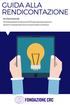 GUIDA ALLA RENDICONTAZIONE RICHIESTE ONLINE Il Portale della Fondazione CRC per la presentazione delle richieste e la rendicontazione dei contributi GUIDA ALLA COMPILAZIONE Tutti gli enti/organizzazioni
GUIDA ALLA RENDICONTAZIONE RICHIESTE ONLINE Il Portale della Fondazione CRC per la presentazione delle richieste e la rendicontazione dei contributi GUIDA ALLA COMPILAZIONE Tutti gli enti/organizzazioni
La Sezione RENDICONTAZIONE
 La Sezione RENDICONTAZIONE La sezione Rendicontazione (Fig. 1) è il contenitore dei fornitori dei beni e servizi, dei documenti giustificativi di spesa e dei giustificativi di pagamento collegati al progetto
La Sezione RENDICONTAZIONE La sezione Rendicontazione (Fig. 1) è il contenitore dei fornitori dei beni e servizi, dei documenti giustificativi di spesa e dei giustificativi di pagamento collegati al progetto
Guida alla variazione dei dati e alla compilazione della Scheda per il mantenimento requisiti di iscrizione nel Registro regionale
 Guida alla variazione dei dati e alla compilazione della Scheda per il mantenimento requisiti di iscrizione nel Registro regionale Come ogni anno le associazioni iscritte ai registri del volontariato e
Guida alla variazione dei dati e alla compilazione della Scheda per il mantenimento requisiti di iscrizione nel Registro regionale Come ogni anno le associazioni iscritte ai registri del volontariato e
GUIDA ALLA CANDIDATURA
 GUIDA ALLA CANDIDATURA BANDO CONCORSO PUBBLICO PER TITOLI ED ESAMI PER IL CONFERIMENTO DI N. 2 POSTI A TEMPO INDETERMINATO, IN QUALITA DI AUSILIARIO DEL TRAFFICO - CATEGORIA C1 DEL CCNL AUTORIMESSE VIGENTE.
GUIDA ALLA CANDIDATURA BANDO CONCORSO PUBBLICO PER TITOLI ED ESAMI PER IL CONFERIMENTO DI N. 2 POSTI A TEMPO INDETERMINATO, IN QUALITA DI AUSILIARIO DEL TRAFFICO - CATEGORIA C1 DEL CCNL AUTORIMESSE VIGENTE.
ESPONENTE 2018 MANUALE DI RENDICONTAZIONE ONLINE. Aggiornamento: Attività Istituzionale 1
 ESPONENTE 2018 MANUALE DI RENDICONTAZIONE ONLINE Aggiornamento: 11.06.2018 Attività Istituzionale 1 Sommario Introduzione... 3 Sezione Prima Procedura di rendicontazione online... 4 Scopo della rendicontazione
ESPONENTE 2018 MANUALE DI RENDICONTAZIONE ONLINE Aggiornamento: 11.06.2018 Attività Istituzionale 1 Sommario Introduzione... 3 Sezione Prima Procedura di rendicontazione online... 4 Scopo della rendicontazione
GUIDA ALLA RENDICONTAZIONE ON-LINE
 GUIDA ALLA RENDICONTAZIONE ON-LINE Per accedere al sistema di Rendicontazione on-line il richiedente deve inserire la password e username. Eseguito il login il richiedente si troverà nella sua HOME. Per
GUIDA ALLA RENDICONTAZIONE ON-LINE Per accedere al sistema di Rendicontazione on-line il richiedente deve inserire la password e username. Eseguito il login il richiedente si troverà nella sua HOME. Per
GUIDA AL PORTALE R.O.L. RICHIESTE ON LINE
 GUIDA AL PORTALE R.O.L. RICHIESTE ON LINE Come si gestisce un progetto con la piattaforma ROL? L ente beneficiario, dopo la delibera del Consiglio di Amministrazione, riceverà dal sistema (bandi@fondazionecarispo.it)
GUIDA AL PORTALE R.O.L. RICHIESTE ON LINE Come si gestisce un progetto con la piattaforma ROL? L ente beneficiario, dopo la delibera del Consiglio di Amministrazione, riceverà dal sistema (bandi@fondazionecarispo.it)
MANUALE PER LA PRESETNAZIONE ON LINE DELLE DOMANDE DI PARTECIPAZIONE A SELEZIONI PUBBLICHE DELL UNIONE ROMAGNA FAENTINA
 MANUALE PER LA PRESETNAZIONE ON LINE DELLE DOMANDE DI PARTECIPAZIONE A SELEZIONI PUBBLICHE DELL UNIONE ROMAGNA FAENTINA Sommario: - Registrarsi ed accedere al portale pag. 03 - Compilare e presentare una
MANUALE PER LA PRESETNAZIONE ON LINE DELLE DOMANDE DI PARTECIPAZIONE A SELEZIONI PUBBLICHE DELL UNIONE ROMAGNA FAENTINA Sommario: - Registrarsi ed accedere al portale pag. 03 - Compilare e presentare una
RICHIESTA MUTUI IPOTECARI AREA RISERVATA ISCRITTI ENPAM
 RICHIESTA MUTUI IPOTECARI AREA RISERVATA ISCRITTI ENPAM MANUALE D USO Versione: 2.1-01/03/2017 INDICE 1. DESCRIZIONE DELL APPLICAZIONE... 3 1.1. Navigazione nel Menù... 3 1.2. Fase di compilazione... 4
RICHIESTA MUTUI IPOTECARI AREA RISERVATA ISCRITTI ENPAM MANUALE D USO Versione: 2.1-01/03/2017 INDICE 1. DESCRIZIONE DELL APPLICAZIONE... 3 1.1. Navigazione nel Menù... 3 1.2. Fase di compilazione... 4
ALLEGATO A) Manuale Operativo di utilizzo dell Applicativo GBC per la rendicontazione delle Doti lavoro persone con disabilità Annualità 2015
 ALLEGATO A) Manuale Operativo di utilizzo dell Applicativo GBC per la rendicontazione delle Doti lavoro persone con disabilità Annualità 2015 Premessa Questo breve appendice descrive i passi che l Operatore
ALLEGATO A) Manuale Operativo di utilizzo dell Applicativo GBC per la rendicontazione delle Doti lavoro persone con disabilità Annualità 2015 Premessa Questo breve appendice descrive i passi che l Operatore
Copyright 2018 Ales srl. Tutti i diritti riservati.
 QuestioBuilderX Crea, somministra ed elabora questionari, test e quiz in formato cartaceo Copyright 2018 Ales srl. Tutti i diritti riservati. Ultimo aggiornamento: 17 Marzo 2018 www.alesinformatica.com
QuestioBuilderX Crea, somministra ed elabora questionari, test e quiz in formato cartaceo Copyright 2018 Ales srl. Tutti i diritti riservati. Ultimo aggiornamento: 17 Marzo 2018 www.alesinformatica.com
Come si gestisce un progetto con la piattaforma ROL?
 Come si gestisce un progetto con la piattaforma ROL? L ente beneficiario, dopo la delibera del Consiglio di Amministrazione, riceverà dal sistema (info@fondazioncrpg.com) una email contenente l esito della
Come si gestisce un progetto con la piattaforma ROL? L ente beneficiario, dopo la delibera del Consiglio di Amministrazione, riceverà dal sistema (info@fondazioncrpg.com) una email contenente l esito della
Manuale di supporto alla compilazione della rendicontazione on-line
 AdP REGIONE LOMBARDIA E SISTEMA CAMERALE LOMBARDO Asse V Convenzione artigianato CONTRIBUTI PER LA PARTECIPAZIONE DI IMPRESE ARTIGIANE A MANIFESTAZIONI FIERISTICHE IN ITALIA E ALL'ESTERO FIERE 2008 Manuale
AdP REGIONE LOMBARDIA E SISTEMA CAMERALE LOMBARDO Asse V Convenzione artigianato CONTRIBUTI PER LA PARTECIPAZIONE DI IMPRESE ARTIGIANE A MANIFESTAZIONI FIERISTICHE IN ITALIA E ALL'ESTERO FIERE 2008 Manuale
ISTRUZIONI PER LA COMPILAZIONE DELLA RENDICONTAZIONE
 ISTRUZIONI PER LA COMPILAZIONE DELLA RENDICONTAZIONE 1) DOVE SI POSSONO VISUALIZZARE LE COMUNICAZIONI DI AVVENUTA CONCESSIONE DI CONTRIBUTO? a) Effettuare l accesso nel ROL 2018 e cliccare su Le mie richieste
ISTRUZIONI PER LA COMPILAZIONE DELLA RENDICONTAZIONE 1) DOVE SI POSSONO VISUALIZZARE LE COMUNICAZIONI DI AVVENUTA CONCESSIONE DI CONTRIBUTO? a) Effettuare l accesso nel ROL 2018 e cliccare su Le mie richieste
Come si gestisce un progetto con la piattaforma ROL?
 Come si gestisce un progetto con la piattaforma ROL? L ente beneficiario, dopo la delibera del Consiglio di Amministrazione, riceverà dal sistema (info@fondazioncrpg.com) una email contenente l esito della
Come si gestisce un progetto con la piattaforma ROL? L ente beneficiario, dopo la delibera del Consiglio di Amministrazione, riceverà dal sistema (info@fondazioncrpg.com) una email contenente l esito della
GUIDA PER L INVIO ONLINE
 GUIDA PER L INVIO ONLINE I PASSI PER L ATTIVAZIONE DEL SERVIZIO TELEMACO E IL VERSAMENTO DEL BOLLO L'invio telematico delle pratiche di contributo (domanda e rendicontazione finale) non è soggetto a tariffa.
GUIDA PER L INVIO ONLINE I PASSI PER L ATTIVAZIONE DEL SERVIZIO TELEMACO E IL VERSAMENTO DEL BOLLO L'invio telematico delle pratiche di contributo (domanda e rendicontazione finale) non è soggetto a tariffa.
ISCRIZIONE ONLINE AL SERVIZIO DI RISTORAZIONE SCOLASTICA
 ISCRIZIONE ONLINE AL SERVIZIO DI RISTORAZIONE SCOLASTICA Nella pagina di login del Planet School Comune di Potenza è necessario inserire le opportune credenziali (USER e PASSWORD). Se si accede per la
ISCRIZIONE ONLINE AL SERVIZIO DI RISTORAZIONE SCOLASTICA Nella pagina di login del Planet School Comune di Potenza è necessario inserire le opportune credenziali (USER e PASSWORD). Se si accede per la
RELAZIONI E RENDICONTAZIONE - LINEE GUIDA
 RELAZIONI E RENDICONTAZIONE - LINEE GUIDA PREMESSA Le Linee Guida, per la rendicontazione delle richieste di contributo sostenute dalla Fondazione SociAL, si compongono di due Sezioni: la prima, di carattere
RELAZIONI E RENDICONTAZIONE - LINEE GUIDA PREMESSA Le Linee Guida, per la rendicontazione delle richieste di contributo sostenute dalla Fondazione SociAL, si compongono di due Sezioni: la prima, di carattere
Manuale Presentazione Domande di Contributo
 Manuale Presentazione Domande di Contributo Versione del 1 febbraio 2018 Indice del documento 1. Introduzione... 3 2. L ambiente di lavoro del richiedente... 3 3. Creazione della Domanda... 6 3.1 Scheda
Manuale Presentazione Domande di Contributo Versione del 1 febbraio 2018 Indice del documento 1. Introduzione... 3 2. L ambiente di lavoro del richiedente... 3 3. Creazione della Domanda... 6 3.1 Scheda
Manuale per l utilizzo della procedura per la presentazione on line delle domande di partecipazione a concorsi o mobilità: parte comune
 Manuale per l utilizzo della procedura per la presentazione on line delle domande di partecipazione a concorsi o mobilità: parte comune Sommario La Scrivania Virtuale per la gestione e la presentazione
Manuale per l utilizzo della procedura per la presentazione on line delle domande di partecipazione a concorsi o mobilità: parte comune Sommario La Scrivania Virtuale per la gestione e la presentazione
GUIDA PER L INVIO ONLINE
 GUIDA PER L INVIO ONLINE I PASSI PER L ATTIVAZIONE DEL SERVIZIO TELEMACO E IL VERSAMENTO DEL BOLLO L'invio telematico delle pratiche di contributo (domanda e rendicontazione finale) non è soggetto a tariffa.
GUIDA PER L INVIO ONLINE I PASSI PER L ATTIVAZIONE DEL SERVIZIO TELEMACO E IL VERSAMENTO DEL BOLLO L'invio telematico delle pratiche di contributo (domanda e rendicontazione finale) non è soggetto a tariffa.
MONITORAGGIO DEI VOUCHER FORMATIVI - GESTIONE E LIQUIDAZIONE - FONDO FOR.TE AVVISO 1/16
 MONITORAGGIO DEI VOUCHER FORMATIVI - GESTIONE E LIQUIDAZIONE - FONDO FOR.TE AVVISO 1/16 Manuale di utilizzo sistema informatico Revisione 3.0 del 19/04/2017 INDICE 1. CONTENUTO DEL MANUALE... 1 2. ACCESSO
MONITORAGGIO DEI VOUCHER FORMATIVI - GESTIONE E LIQUIDAZIONE - FONDO FOR.TE AVVISO 1/16 Manuale di utilizzo sistema informatico Revisione 3.0 del 19/04/2017 INDICE 1. CONTENUTO DEL MANUALE... 1 2. ACCESSO
GUIDA ALLA REGISTRAZIONE
 GUIDA ALLA REGISTRAZIONE 1. Collegarsi al sito internet www.apservice.it/pslatina 2. Cliccare su registrati (fig. a) e nella nuova finestra inserire i dati richiesti e cliccare sul bottone REGISTRATI per
GUIDA ALLA REGISTRAZIONE 1. Collegarsi al sito internet www.apservice.it/pslatina 2. Cliccare su registrati (fig. a) e nella nuova finestra inserire i dati richiesti e cliccare sul bottone REGISTRATI per
Manuale avvio attività
 Manuale avvio attività Gestione Progetti Indice del documento 1. Introduzione... 3 2. L ambiente di lavoro dell Utente Beneficiario... 4 3. Utenti... 5 4. Gestione progetti... 5 5. Stato del progetto e
Manuale avvio attività Gestione Progetti Indice del documento 1. Introduzione... 3 2. L ambiente di lavoro dell Utente Beneficiario... 4 3. Utenti... 5 4. Gestione progetti... 5 5. Stato del progetto e
GUIDA ALLA REGISTRAZIONE
 GUIDA ALLA REGISTRAZIONE 1. Collegarsi al sito internet www.apservice.it/pslatina 2. Cliccare su registrati (fig. a) e nella nuova finestra inserire i dati richiesti e cliccare sul bottone REGISTRATI per
GUIDA ALLA REGISTRAZIONE 1. Collegarsi al sito internet www.apservice.it/pslatina 2. Cliccare su registrati (fig. a) e nella nuova finestra inserire i dati richiesti e cliccare sul bottone REGISTRATI per
PIANO PROVINCIALE DISABILI Annualità 2016
 Area Delle Risorse Settore Lavoro Formazione Professionale e Pubblica Istruzione PIANO PROVINCIALE DISABILI Annualità 2016 ALLEGATO A) Manuale Operativo per la rendicontazione applicativo GBC Inserimento/modifica
Area Delle Risorse Settore Lavoro Formazione Professionale e Pubblica Istruzione PIANO PROVINCIALE DISABILI Annualità 2016 ALLEGATO A) Manuale Operativo per la rendicontazione applicativo GBC Inserimento/modifica
Procedura per la registrazione e l iscrizione delle imprese nell Albo Fornitori della Toscana Aeroporti S.p.A.
 Procedura per la registrazione e l iscrizione delle imprese nell Albo Fornitori della Toscana Aeroporti S.p.A. I passi necessari per completare la procedura sono: 1. Registrazione al Portale Fornitori
Procedura per la registrazione e l iscrizione delle imprese nell Albo Fornitori della Toscana Aeroporti S.p.A. I passi necessari per completare la procedura sono: 1. Registrazione al Portale Fornitori
UTILIZZO DEL NUOVO PORTALE WEB:
 UTILIZZO DEL NUOVO PORTALE WEB: GUIDA PER LA GESTIONE E LA RENDICONTAZIONE ON-LINE DEI CONTRIBUTI 1 I N D I C E 1. PREMESSA... 3 2. VERIFICA ED AGGIORNAMENTO DATI ENTE... 4 3. COME ACCEDERE ALLA GESTIONE
UTILIZZO DEL NUOVO PORTALE WEB: GUIDA PER LA GESTIONE E LA RENDICONTAZIONE ON-LINE DEI CONTRIBUTI 1 I N D I C E 1. PREMESSA... 3 2. VERIFICA ED AGGIORNAMENTO DATI ENTE... 4 3. COME ACCEDERE ALLA GESTIONE
GUIDA PER L INVIO ONLINE INVIO DELLA DOMANDA DI CONTRIBUTO
 GUIDA PER L INVIO ONLINE I PASSI PER L ATTIVAZIONE DEL SERVIZIO TELEMACO E L INVIO DELLA MODULISTICA L'invio telematico delle pratiche di contributo (domanda e rendicontazione finale) è completamente gratuito.
GUIDA PER L INVIO ONLINE I PASSI PER L ATTIVAZIONE DEL SERVIZIO TELEMACO E L INVIO DELLA MODULISTICA L'invio telematico delle pratiche di contributo (domanda e rendicontazione finale) è completamente gratuito.
Impresa - istanza. Collegarsi al sito e dal menu Login scegliere l opzione Imprese.
 Primo accesso ad Agest Telematico: acquisizione di password Collegarsi al sito www.albonazionalegestoriambientali.it e dal menu Login scegliere l opzione Imprese. Fare click su Password dimenticata? Nuova
Primo accesso ad Agest Telematico: acquisizione di password Collegarsi al sito www.albonazionalegestoriambientali.it e dal menu Login scegliere l opzione Imprese. Fare click su Password dimenticata? Nuova
GUIDA PER L INVIO ONLINE INVIO DELLA DOMANDA DI CONTRIBUTO
 GUIDA PER L INVIO ONLINE I PASSI PER L ATTIVAZIONE DEL SERVIZIO TELEMACO E L INVIO DELLA MODULISTICA L'invio telematico delle pratiche di contributo (domanda e rendicontazione) è completamente gratuito.
GUIDA PER L INVIO ONLINE I PASSI PER L ATTIVAZIONE DEL SERVIZIO TELEMACO E L INVIO DELLA MODULISTICA L'invio telematico delle pratiche di contributo (domanda e rendicontazione) è completamente gratuito.
GUIDA PER L INVIO ONLINE
 GUIDA PER L INVIO ONLINE I PASSI PER L ATTIVAZIONE DEL SERVIZIO TELEMACO E IL VERSAMENTO DEL BOLLO L'invio telematico delle pratiche di contributo (domanda e rendicontazione finale) non è soggetto a tariffa.
GUIDA PER L INVIO ONLINE I PASSI PER L ATTIVAZIONE DEL SERVIZIO TELEMACO E IL VERSAMENTO DEL BOLLO L'invio telematico delle pratiche di contributo (domanda e rendicontazione finale) non è soggetto a tariffa.
PRESENTAZIONE DEI PIANI FORMATIVI AVVISI 1/17 2/17
 PRESENTAZIONE DEI PIANI FORMATIVI AVVISI 1/17 2/17 Manuale di utilizzo sistema informatico Revisione 1.0 del 15/06/2017 INDICE 1. CONTENUTO DEL MANUALE... 1 2. REGISTRAZIONE E ACCESSO... 2 2.1. Home page...
PRESENTAZIONE DEI PIANI FORMATIVI AVVISI 1/17 2/17 Manuale di utilizzo sistema informatico Revisione 1.0 del 15/06/2017 INDICE 1. CONTENUTO DEL MANUALE... 1 2. REGISTRAZIONE E ACCESSO... 2 2.1. Home page...
Anagrafica Operatori
 Anagrafica Operatori Manuale Utente Gestori SDC 1 INDICE 1. Home Page 2. Invio Credenziali 3. Recupero credenziali e modifica password 4. Inserimento Dati societari 5. Firma Digitale 6. Inserimento Settore
Anagrafica Operatori Manuale Utente Gestori SDC 1 INDICE 1. Home Page 2. Invio Credenziali 3. Recupero credenziali e modifica password 4. Inserimento Dati societari 5. Firma Digitale 6. Inserimento Settore
FASI DA ESEGUIRE ON-LINE
 FASI DA ESEGUIRE ON-LINE a) registrazione del candidato mediante apposito link presente sul portale della Regione Basilicata e rilascio delle credenziali di accesso necessarie per procedere alla candidatura
FASI DA ESEGUIRE ON-LINE a) registrazione del candidato mediante apposito link presente sul portale della Regione Basilicata e rilascio delle credenziali di accesso necessarie per procedere alla candidatura
GEFO Dote Formazione Lavoro 2009
 GEFO Dote Formazione Lavoro 2009 Registrazione La registrazione permette all utente (persona fisica dotata di codice fiscale) di identificarsi nel sistema ed accedere ai servizi a disposizione. Per registrarsi
GEFO Dote Formazione Lavoro 2009 Registrazione La registrazione permette all utente (persona fisica dotata di codice fiscale) di identificarsi nel sistema ed accedere ai servizi a disposizione. Per registrarsi
Allegati NOTA DOMANDE E APPROFONDIMENTI:
 Allegati In questa sezione è possibile inserire gli allegati che attestano le spese sostenute. Tutti gli allegati devono essere firmati digitalmente con firma cades (.p7m). NOTA Per procedere all invio
Allegati In questa sezione è possibile inserire gli allegati che attestano le spese sostenute. Tutti gli allegati devono essere firmati digitalmente con firma cades (.p7m). NOTA Per procedere all invio
PORTALE DEI SERVIZI ART ISTRUZIONI PER LA COMPILAZIONE DEL MODELLO DI AUTOCERTIFICAZIONE DEL VERSAMENTO DEL CONTRIBUTO MANUALE UTENTE
 PORTALE DEI SERVIZI ART ISTRUZIONI PER LA COMPILAZIONE DEL MODELLO DI AUTOCERTIFICAZIONE DEL VERSAMENTO DEL CONTRIBUTO MANUALE UTENTE INDICE 1 DATI AZIENDA... 3 2 CONTRIBUTO AUTOFINANZIAMENTO... 4 3 DICHIARAZIONE...
PORTALE DEI SERVIZI ART ISTRUZIONI PER LA COMPILAZIONE DEL MODELLO DI AUTOCERTIFICAZIONE DEL VERSAMENTO DEL CONTRIBUTO MANUALE UTENTE INDICE 1 DATI AZIENDA... 3 2 CONTRIBUTO AUTOFINANZIAMENTO... 4 3 DICHIARAZIONE...
PRESENTAZIONE DEI PIANI FORMATIVI AVVISI 1/17 2/17
 PRESENTAZIONE DEI PIANI FORMATIVI AVVISI 1/17 2/17 Manuale di utilizzo sistema informatico Revisione 2.0 del 27/09/2017 INDICE 1. CONTENUTO DEL MANUALE... 1 2. REGISTRAZIONE E ACCESSO... 2 2.1. Home page...
PRESENTAZIONE DEI PIANI FORMATIVI AVVISI 1/17 2/17 Manuale di utilizzo sistema informatico Revisione 2.0 del 27/09/2017 INDICE 1. CONTENUTO DEL MANUALE... 1 2. REGISTRAZIONE E ACCESSO... 2 2.1. Home page...
Manuale utente per iscriversi all'elenco dei revisori dei conti per le nomine della Giunta e del Presidente della Regione Emilia Romagna
 Manuale utente per iscriversi all'elenco dei revisori dei conti per le nomine della Giunta e del Presidente della Regione Emilia Romagna Versione 1.0 19 luglio 2016 SOMMARIO Manuale utente per iscriversi
Manuale utente per iscriversi all'elenco dei revisori dei conti per le nomine della Giunta e del Presidente della Regione Emilia Romagna Versione 1.0 19 luglio 2016 SOMMARIO Manuale utente per iscriversi
Manuale d uso per la raccolta: Monitoraggio del servizio di Salvaguardia
 Manuale d uso per la raccolta: Monitoraggio del servizio di Salvaguardia Pagina 1 di 9 Indice generale 1 Accesso alla raccolta... 3 2 Il pannello di controllo della raccolta e attivazione delle maschere...
Manuale d uso per la raccolta: Monitoraggio del servizio di Salvaguardia Pagina 1 di 9 Indice generale 1 Accesso alla raccolta... 3 2 Il pannello di controllo della raccolta e attivazione delle maschere...
Premessa Requisiti necessari Accesso ai servizi Inviare una pratica online: Individuazione attività... 4
 Guida ai servizi SUED on-line Sommario Premessa... 2 Requisiti necessari... 2 Accesso ai servizi... 2 Inviare una pratica online:... 4 Individuazione attività... 4 Trattamento dei dati personali... 5 Inserimento
Guida ai servizi SUED on-line Sommario Premessa... 2 Requisiti necessari... 2 Accesso ai servizi... 2 Inviare una pratica online:... 4 Individuazione attività... 4 Trattamento dei dati personali... 5 Inserimento
FASI DA ESEGUIRE ON-LINE
 FASI DA ESEGUIRE ON-LINE a) registrazione del candidato mediante apposito link presente sul portale della Regione Basilicata e rilascio delle credenziali di accesso necessarie per procedere alla candidatura
FASI DA ESEGUIRE ON-LINE a) registrazione del candidato mediante apposito link presente sul portale della Regione Basilicata e rilascio delle credenziali di accesso necessarie per procedere alla candidatura
GUIDA OPERATIVA ALLA GESTIONE DEI PIANI APPROVATI SU A.F.A.
 GUIDA OPERATIVA ALLA GESTIONE DEI PIANI APPROVATI SU A.F.A. La presente guida approfondisce a livello operativo i passaggi di compilazione previsti all interno della piattaforma informatica per la gestione
GUIDA OPERATIVA ALLA GESTIONE DEI PIANI APPROVATI SU A.F.A. La presente guida approfondisce a livello operativo i passaggi di compilazione previsti all interno della piattaforma informatica per la gestione
MANUALE UTENTE Guida alla presentazione della richiesta di erogazione V.1.0
 Agenzia nazionale per l attrazione degli investimenti e lo sviluppo d impresa SpA MANUALE UTENTE Guida alla presentazione della richiesta di erogazione V.1.0 Sommario 1. Titolare effettivo e allegati B
Agenzia nazionale per l attrazione degli investimenti e lo sviluppo d impresa SpA MANUALE UTENTE Guida alla presentazione della richiesta di erogazione V.1.0 Sommario 1. Titolare effettivo e allegati B
Regolamento per la concessione di voucher a favore di imprese /soggetti REA in tema di Alternanza Scuola-Lavoro
 Regolamento per la concessione di voucher a favore di imprese /soggetti REA in tema di Alternanza Scuola-Lavoro Istruzioni per l invio telematico della richiesta di voucher - Anno 2018 1 1. Premessa Il
Regolamento per la concessione di voucher a favore di imprese /soggetti REA in tema di Alternanza Scuola-Lavoro Istruzioni per l invio telematico della richiesta di voucher - Anno 2018 1 1. Premessa Il
Manuale avvio/differimento attività
 Manuale avvio/differimento attività Gestione Progetti Indice del documento 1. Introduzione... 3 2. L ambiente di lavoro dell Utente Beneficiario... 4 3. Utenti... 5 4. Gestione progetti... 5 5. Stato del
Manuale avvio/differimento attività Gestione Progetti Indice del documento 1. Introduzione... 3 2. L ambiente di lavoro dell Utente Beneficiario... 4 3. Utenti... 5 4. Gestione progetti... 5 5. Stato del
SERVIZIO VARIAZIONE OPERATORI COMPRO ORO. Guida Utente 1 PREMESSA DATI ANAGRAFICI PERSONA FISICA PERSONA GIURIDICA...
 SERVIZIO VARIAZIONE OPERATORI COMPRO ORO Guida Utente SOMMARIO 1 PREMESSA... 2 2 DATI ANAGRAFICI... 4 2.1 PERSONA FISICA... 4 2.2 PERSONA GIURIDICA... 5 3 AMMINISTRAZIONE, DIREZIONE E CONTROLLO... 6 4
SERVIZIO VARIAZIONE OPERATORI COMPRO ORO Guida Utente SOMMARIO 1 PREMESSA... 2 2 DATI ANAGRAFICI... 4 2.1 PERSONA FISICA... 4 2.2 PERSONA GIURIDICA... 5 3 AMMINISTRAZIONE, DIREZIONE E CONTROLLO... 6 4
UTILIZZO DEL NUOVO PORTALE WEB:
 UTILIZZO DEL NUOVO PORTALE WEB: GUIDA PER LA GESTIONE E LA RENDICONTAZIONE ON-LINE DEI CONTRIBUTI 1 I N D I C E 1. PREMESSA... 3 2. VERIFICA ED AGGIORNAMENTO DATI ENTE... 4 3. COME ACCEDERE ALLA GESTIONE
UTILIZZO DEL NUOVO PORTALE WEB: GUIDA PER LA GESTIONE E LA RENDICONTAZIONE ON-LINE DEI CONTRIBUTI 1 I N D I C E 1. PREMESSA... 3 2. VERIFICA ED AGGIORNAMENTO DATI ENTE... 4 3. COME ACCEDERE ALLA GESTIONE
Anagrafica Operatori. Manuale Utente 3.4
 Anagrafica Operatori Manuale Utente 3.4 Indice 1. HomePage... 3 2. Invio Credenziali... 7 3. Recupero credenziali e modifica password... 9 4. Inserimento Dati Societari... 13 5. Inserimento Settori Attività...
Anagrafica Operatori Manuale Utente 3.4 Indice 1. HomePage... 3 2. Invio Credenziali... 7 3. Recupero credenziali e modifica password... 9 4. Inserimento Dati Societari... 13 5. Inserimento Settori Attività...
Sistema FondERWeb - Guida Rendicontazione dei Piani Formativi P.2- AVVERTENZE
 Guida Rendicontazione dei Piani Formativi Aggiornato al 16 gennaio 2017 E buona prassi verificare sempre la coerenza dei dati inseriti prima di salvare, in particolare prima di effettuare il salvataggio
Guida Rendicontazione dei Piani Formativi Aggiornato al 16 gennaio 2017 E buona prassi verificare sempre la coerenza dei dati inseriti prima di salvare, in particolare prima di effettuare il salvataggio
OPERAZIONI DA FARE AL PRIMO ACCESSO
 Cliccare sull icona Fattura elettronica presente nella Consolle avvocati. Si verrà automaticamente indirizzati nell area riservata del servizio sul sito www.opendotcom.it. OPERAZIONI DA FARE AL PRIMO ACCESSO
Cliccare sull icona Fattura elettronica presente nella Consolle avvocati. Si verrà automaticamente indirizzati nell area riservata del servizio sul sito www.opendotcom.it. OPERAZIONI DA FARE AL PRIMO ACCESSO
GUIDA PER L INVIO ONLINE
 GUIDA PER L INVIO ONLINE I PASSI PER L ATTIVAZIONE DEL SERVIZIO TELEMACO E IL VERSAMENTO DEL BOLLO L'invio telematico delle pratiche di contributo (domanda e rendicontazione finale) non è soggetto a tariffa.
GUIDA PER L INVIO ONLINE I PASSI PER L ATTIVAZIONE DEL SERVIZIO TELEMACO E IL VERSAMENTO DEL BOLLO L'invio telematico delle pratiche di contributo (domanda e rendicontazione finale) non è soggetto a tariffa.
GUIDA OPERATIVA. Suite Notaro Fatturazione Elettronica Versione 22. Sommario
 GUIDA OPERATIVA Suite Notaro Fatturazione Elettronica Versione 22 Sommario PREREQUISITI... 2 CREAZIONE DELLA FATTURA ELETTRONICA... 3 CONTROLLO DELLA FATTURA ELETTRONICA... 7 FIRMA DELLA FATTURA ELETTRONICA...
GUIDA OPERATIVA Suite Notaro Fatturazione Elettronica Versione 22 Sommario PREREQUISITI... 2 CREAZIONE DELLA FATTURA ELETTRONICA... 3 CONTROLLO DELLA FATTURA ELETTRONICA... 7 FIRMA DELLA FATTURA ELETTRONICA...
Raccolta di morosità (nei settori dell energia elettrica e del gas naturale)
 Manuale d uso: Raccolta di morosità (nei settori dell energia elettrica e del gas naturale) Aprile 2018 Indice generale 1 Accesso alla raccolta... 2 2 Il pannello di controllo della raccolta e attivazione
Manuale d uso: Raccolta di morosità (nei settori dell energia elettrica e del gas naturale) Aprile 2018 Indice generale 1 Accesso alla raccolta... 2 2 Il pannello di controllo della raccolta e attivazione
CREAZIONE E INVIO OFFERTA DI APPALTO DA FORNITORE
 PRESTAZIONE DI SERVIZIO CREAZIONE E INVIO OFFERTA DI APPALTO DA FORNITORE 1 Sommario 1 OBIETTIVI DEL DOCUMENTO... 3 2. OFFERTA DEL FORNITORE... 4 2.1 LOG ON 4 2.2 PAGINA INIZIALE..4 2.3 CREAZIONE OFFERTA.7
PRESTAZIONE DI SERVIZIO CREAZIONE E INVIO OFFERTA DI APPALTO DA FORNITORE 1 Sommario 1 OBIETTIVI DEL DOCUMENTO... 3 2. OFFERTA DEL FORNITORE... 4 2.1 LOG ON 4 2.2 PAGINA INIZIALE..4 2.3 CREAZIONE OFFERTA.7
GUIDA APPLICATIVA. Denuncia Nuovo Lavoro Temporaneo AZIENDA VERSIONE 2.0
 GUIDA APPLICATIVA Denuncia Nuovo Lavoro Temporaneo AZIENDA VERSIONE 2.0 INDICE DEL DOCUMENTO 1. Denuncia Nuovo Lavoro Temporaneo... 3 2. Richieste effettuate... 3 2.2. Dettaglio stato di lavorazione della
GUIDA APPLICATIVA Denuncia Nuovo Lavoro Temporaneo AZIENDA VERSIONE 2.0 INDICE DEL DOCUMENTO 1. Denuncia Nuovo Lavoro Temporaneo... 3 2. Richieste effettuate... 3 2.2. Dettaglio stato di lavorazione della
MANUALE FORNITORI. Portale Fornitori. Guida alla registrazione per consultare i dati contabili
 MANUALE FORNITORI Portale Fornitori Guida alla registrazione per consultare i dati contabili Edizione 11/2017 1 Cronologia Edizione Modifica 02/2012 Prima Edizione 04/2013 Seconda Edizione 09/2013 Terza
MANUALE FORNITORI Portale Fornitori Guida alla registrazione per consultare i dati contabili Edizione 11/2017 1 Cronologia Edizione Modifica 02/2012 Prima Edizione 04/2013 Seconda Edizione 09/2013 Terza
GUIDA PER L INVIO ONLINE INVIO DELLA DOMANDA DI CONTRIBUTO
 GUIDA PER L INVIO ONLINE I PASSI PER L ATTIVAZIONE DEL SERVIZIO TELEMACO E L INVIO DELLA MODULISTICA L'invio telematico delle pratiche di contributo (domanda e rendicontazione) è completamente gratuito.
GUIDA PER L INVIO ONLINE I PASSI PER L ATTIVAZIONE DEL SERVIZIO TELEMACO E L INVIO DELLA MODULISTICA L'invio telematico delle pratiche di contributo (domanda e rendicontazione) è completamente gratuito.
Iscrizione Elenco Operatori Economici
 Iscrizione Elenco Operatori Economici Marzo 2017 Sommario: 1 Prerequisiti... 2 2 Presentare l istanza di iscrizione ad un elenco... 3 2.1 Accesso all area riservata... 3 2.2 Bandi e avvisi d iscrizione
Iscrizione Elenco Operatori Economici Marzo 2017 Sommario: 1 Prerequisiti... 2 2 Presentare l istanza di iscrizione ad un elenco... 3 2.1 Accesso all area riservata... 3 2.2 Bandi e avvisi d iscrizione
Guida alla compilazione on-line della domanda per il bando Orientamento musicale INDICE
 Guida alla compilazione on-line della domanda per il bando Orientamento musicale INDICE 1 Riconoscimento del soggetto richiedente da parte del sistema...2 2 Registrazione del profilo del soggetto richiedente...4
Guida alla compilazione on-line della domanda per il bando Orientamento musicale INDICE 1 Riconoscimento del soggetto richiedente da parte del sistema...2 2 Registrazione del profilo del soggetto richiedente...4
S.I.R.I.O. Stati di Avanzamento dei Lavori (SAL)
 S.I.R.I.O. Stati di Avanzamento dei Lavori (SAL) Guida all utilizzo per il Proponente Ver. 2.1 Edizione del 25/07/2014 SAL - Guida all utilizzo 1 INDICE Premessa 3 Flusso della documentazione 4 Informazioni
S.I.R.I.O. Stati di Avanzamento dei Lavori (SAL) Guida all utilizzo per il Proponente Ver. 2.1 Edizione del 25/07/2014 SAL - Guida all utilizzo 1 INDICE Premessa 3 Flusso della documentazione 4 Informazioni
Manuale d uso per la raccolta: Indennizzi automatici (art. 47 TIS)
 Manuale d uso per la raccolta: Indennizzi automatici (art. 47 TIS) Pagina 1 di 11 1 Accesso alla raccolta... Errore. Il segnalibro non è definito. 2 Il pannello di controllo della raccolta...4 3 Funzionalità
Manuale d uso per la raccolta: Indennizzi automatici (art. 47 TIS) Pagina 1 di 11 1 Accesso alla raccolta... Errore. Il segnalibro non è definito. 2 Il pannello di controllo della raccolta...4 3 Funzionalità
Iscrizione Elenco Operatori Economici
 Iscrizione Elenco Operatori Economici Febbraio 2017 Sommario: 1 Prerequisiti... 2 2 Presentare l istanza di iscrizione ad un elenco... 3 2.1 Accesso all area riservata... 3 2.2 Bandi e avvisi d iscrizione
Iscrizione Elenco Operatori Economici Febbraio 2017 Sommario: 1 Prerequisiti... 2 2 Presentare l istanza di iscrizione ad un elenco... 3 2.1 Accesso all area riservata... 3 2.2 Bandi e avvisi d iscrizione
ISCRIZIONE ONLINE AI SERVIZI SCOLASTICI
 ISCRIZIONE ONLINE AI SERVIZI SCOLASTICI Per accedere all iscrizione online dei servizi scolastici (mensa, trasporto) è necessario accedere tramite pc al seguente link: www.comune.frascati.rm.it - scorrendo
ISCRIZIONE ONLINE AI SERVIZI SCOLASTICI Per accedere all iscrizione online dei servizi scolastici (mensa, trasporto) è necessario accedere tramite pc al seguente link: www.comune.frascati.rm.it - scorrendo
Premessa: PRIMA di compilare la DUA deve essere aggiornato il Fascicolo aziendale, in particolare le UPZ e la pagina Scarico capi bovini.
 Istruzioni per la compilazione dell opportunità del Piano Agricolo Regionale, misura 6.1.6, azione b Aumento di competitività degli allevamenti - Incentivazione all acquisto e all impiego di animali iscritti
Istruzioni per la compilazione dell opportunità del Piano Agricolo Regionale, misura 6.1.6, azione b Aumento di competitività degli allevamenti - Incentivazione all acquisto e all impiego di animali iscritti
GUIDA PER L INVIO ONLINE INVIO DELLA DOMANDA DI CONTRIBUTO
 GUIDA PER L INVIO ONLINE I PASSI PER L ATTIVAZIONE DEL SERVIZIO TELEMACO E L INVIO DELLA MODULISTICA L'invio telematico delle pratiche di contributo (domanda e rendicontazione) è completamente gratuito.
GUIDA PER L INVIO ONLINE I PASSI PER L ATTIVAZIONE DEL SERVIZIO TELEMACO E L INVIO DELLA MODULISTICA L'invio telematico delle pratiche di contributo (domanda e rendicontazione) è completamente gratuito.
Bando Voucher Digitali I4.0 - Anno 2018 Note tecniche ed istruzioni per l invio telematico delle richieste di contributo
 Bando Voucher Digitali I4.0 - Anno 2018 Note tecniche ed istruzioni per l invio telematico delle richieste di contributo Importante: l invio telematico delle richieste di contributo è completamente gratuito
Bando Voucher Digitali I4.0 - Anno 2018 Note tecniche ed istruzioni per l invio telematico delle richieste di contributo Importante: l invio telematico delle richieste di contributo è completamente gratuito
SEGNALAZIONI STUDI DI SETTORE UNICO 2012 GUIDA OPERATIVA VERSIONE 1.0
 SEGNALAZIONI STUDI DI SETTORE UNICO 2012 GUIDA OPERATIVA VERSIONE 1.0 Introduzione Profilo utente Acquisizione nuova segnalazione Modifica della segnalazione Cancellazione di una segnalazione Stampa della
SEGNALAZIONI STUDI DI SETTORE UNICO 2012 GUIDA OPERATIVA VERSIONE 1.0 Introduzione Profilo utente Acquisizione nuova segnalazione Modifica della segnalazione Cancellazione di una segnalazione Stampa della
Iscrizione Elenco Operatori Economici
 Iscrizione Elenco Operatori Economici Dicembre 2017 Sommario: 1 Prerequisiti...2 2 Presentare l istanza di iscrizione ad un elenco...3 2.1 Accesso all area riservata...3 2.2 Bandi e avvisi d iscrizione
Iscrizione Elenco Operatori Economici Dicembre 2017 Sommario: 1 Prerequisiti...2 2 Presentare l istanza di iscrizione ad un elenco...3 2.1 Accesso all area riservata...3 2.2 Bandi e avvisi d iscrizione
MANUALE D UTILIZZO PIATTAFORMA ESTRAZIONE DEI TALENTI REGISTRAZIONE RAPPRESENTANTE LEGALE SOGGETTO CAPOFILA
 MANUALE D UTILIZZO PIATTAFORMA ESTRAZIONE DEI TALENTI REGISTRAZIONE RAPPRESENTANTE LEGALE SOGGETTO CAPOFILA La registrazione di un nuovo utente con ruolo: Rappresentante Legale del Soggetto Capofila di
MANUALE D UTILIZZO PIATTAFORMA ESTRAZIONE DEI TALENTI REGISTRAZIONE RAPPRESENTANTE LEGALE SOGGETTO CAPOFILA La registrazione di un nuovo utente con ruolo: Rappresentante Legale del Soggetto Capofila di
ASILI NIDO. Per il primo inserimento della domanda cliccare su Aggiungi. Sarà presentata la mappa per l inserimento dei dati della domanda :
 ASILI NIDO Prima di accedere alla procedura che consente l invio della richiesta di contributo per l asilo nido per i figli dei dipendenti, occorre tenere presente che il figlio o figli per cui viene inserita
ASILI NIDO Prima di accedere alla procedura che consente l invio della richiesta di contributo per l asilo nido per i figli dei dipendenti, occorre tenere presente che il figlio o figli per cui viene inserita
GUIDA ALLA REGISTRAZIONE AGLI ELENCHI OPERATORI ECONOMICI. (Versione 1.0 Ottobre 2018)
 GUIDA ALLA REGISTRAZIONE AGLI ELENCHI OPERATORI ECONOMICI (Versione 1.0 Ottobre 2018) 1 Sommario Prerequisiti... 3 Presentare l istanza di iscrizione ad un elenco... 4 o Accesso all area riservata... 4
GUIDA ALLA REGISTRAZIONE AGLI ELENCHI OPERATORI ECONOMICI (Versione 1.0 Ottobre 2018) 1 Sommario Prerequisiti... 3 Presentare l istanza di iscrizione ad un elenco... 4 o Accesso all area riservata... 4
Breve guida Registrazione indirizzario (Piattaforma GARE) Qualificazione Albo dei Fornitori (Piattaforma VENDOR)
 Breve guida Registrazione indirizzario (Piattaforma GARE) https://cotral.i-faber.com/ Qualificazione Albo dei Fornitori (Piattaforma VENDOR) https://vendor.i-faber.com/cotral/login Guida alla Registrazione
Breve guida Registrazione indirizzario (Piattaforma GARE) https://cotral.i-faber.com/ Qualificazione Albo dei Fornitori (Piattaforma VENDOR) https://vendor.i-faber.com/cotral/login Guida alla Registrazione
